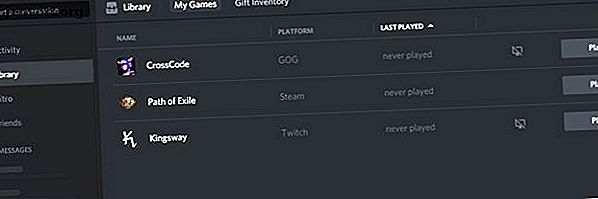
Die 6 besten Spiele-Starter zum Starten und Organisieren Ihrer PC-Spiele
Werbung
Als Valves Steam Launcher startete, haben wir es kurz genossen, fast jedes PC-Spiel von einem Ort aus starten zu können. Dann schien jede Firma ihre eigene Trägerrakete vorzustellen. Jetzt gibt es zu viele Spielstarter, um den Überblick zu behalten, und Sie besitzen wahrscheinlich Spiele für alle.
Wenn Sie eine große Sammlung von PC-Spielen besitzen, kann es schwierig sein, sich zu erinnern, welches Spiel auf welchem Launcher installiert ist. Glücklicherweise gibt es verschiedene Möglichkeiten, wie Sie alle Ihre PC-Spiele starten können, ohne zwischen den Spielstartern zu wechseln.
1. Zwietracht

Wenn Sie Einzelspielerspiele gegenüber Mehrspielerspielen bevorzugen, haben Sie möglicherweise nicht viel mit Discord zu tun. Für Uneingeweihte ist Discord der beste kostenlose Voice-Chat für Gamer. What Is Discord? Der beste kostenlose Voice-Chat für Gamer Was ist Zwietracht? Der beste kostenlose Voice-Chat für Gamer Sie haben Probleme, eine zuverlässige Voice-Chat-App zu finden, mit der Sie mit Ihren Freunden sprechen können? Kämpfe nicht mehr! Hier sind alle Gründe, warum Discord der beste Chat-Client für Gamer ist. Lesen Sie mehr, aber wenn Sie nicht chatten, warum sollten Sie es verwenden?
Im Jahr 2018 wurde Discord viel mehr wie Steam, als es einen Game Store hinzufügte. Zusätzlich wurde eine Funktion hinzugefügt, die Discord Universal Library genannt wird. Dadurch wird Ihr Computer nach Spielen durchsucht und Ihrer Discord-Bibliothek hinzugefügt. Wenn Sie das Spiel starten, wird der erforderliche Launcher bei Bedarf gestartet und das Spiel ausgeführt.
Diese Funktion ist im Moment ziemlich barebones. Beispielsweise können Sie Ihre Spielbibliothek in anderen Startprogrammen nicht verwalten. Einige Benutzer haben sich darüber beschwert, dass einige Spiele nicht gefunden werden, obwohl andere an derselben Stelle gespeichert sind. Wenn Sie jedoch ein Discord-Fan sind und die App installiert haben, lohnt es sich, sie zu testen, bevor Sie andere Apps installieren.
2. Razer Cortex

Im Gegensatz zu einigen anderen Apps auf dieser Liste behauptet Razer Cortex, viele verschiedene Dinge zu tun. Es ist ein Spielleistungs-Booster, ein Systemleistungs-Booster, ein Systemreiniger und vieles mehr. Es bietet auch eine Bibliothek aller installierten Spiele auf verschiedenen Launchern.
In unseren Tests und beim Lesen von Benutzerrückmeldungen scheint Razer Cortex Spiele sehr gut zu finden. Das einzige Problem ist, dass Sie nicht viele Optionen für die Anzeige Ihrer Spielbibliothek haben. Mit einigen weiteren Sortieroptionen und der Anzeige Ihrer Spiele wären wir sogar noch zufriedener.
Razer Cortex hat eine Killer-Funktion, die keine andere App auf dieser Liste hat. Die App findet Angebote für Spiele, egal welchen Launcher sie verwenden, und bietet sie Ihnen an. Wenn Sie Ihre Spielesammlung erweitern und dabei ein paar Dollar sparen möchten, ist die App allein aufgrund dieser Funktion eine Installation wert.
3. LaunchBox

Im Gegensatz zu den anderen Apps auf dieser Liste hatte LaunchBox zu Beginn ein viel kleineres Ziel als das, was es wurde. Anfänglich war der Launcher nur ein Frontend für den DOSBox-Emulator. Im Laufe der Zeit haben die Entwickler Feature für Feature hinzugefügt und jetzt ist es eines der fortschrittlicheren Startprogramme, die Sie finden werden.
Dies hat sowohl positive als auch negative. Einerseits ist LaunchBox unglaublich konfigurierbar. Wenn Sie Einstellungen anpassen möchten, finden Sie eine ganze Menge, die Sie nach Ihren Wünschen anpassen können. Andererseits verfügt die App nicht über die Automatisierung, über die andere Apps in dieser Liste verfügen.
Je nach Startprogramm werden Ihre Spiele möglicherweise nicht immer in einem Scan angezeigt. Sie können sie jederzeit manuell hinzufügen, aber es wäre schön, wenn Sie dies nicht tun müssten. Wenn Sie jedoch nach einem Launcher suchen, der Pitfall genauso gut beherrscht wie das neueste Tom Clancy-Spiel, ist Launchbox einen Blick wert.
4. Playnite

Obwohl Playnite eine der neueren Optionen auf dieser Liste ist, ist es auch eine der am besten entwickelten. Das Team hat großartige Arbeit geleistet, indem es gründliches Scannen, eine gute Auswahl an Funktionen und eine einfach zu bedienende Benutzeroberfläche kombiniert.
Ein Teil davon hängt mit dem Open Source-Charakter des Projekts zusammen. Playnite hat viele Mitwirkende und dies hat viel mit dem schnellen Tempo seiner Entwicklung zu tun. Playnite unterstützt nicht nur Launcher, sondern auch viele Emulatoren.
Sie erhalten auch einen Spielzeitzähler, mit dem Sie Ihre Statistiken aus GOG und Steam importieren können, anpassbare Designs und Unterstützung für Erweiterungen. Dies bedeutet, dass Benutzer Funktionen hinzufügen können, die wir uns noch nicht einmal vorgestellt haben.
5. GameRoom

GameRoom teilt möglicherweise einen Namen mit einem unglücklichen Microsoft-Projekt, aber lassen Sie sich davon nicht entmutigen. Dieser Launcher unterstützt Steam, Origin, Uplay, GOG, Battle.net und den Microsoft Store und verspricht weitere Unterstützung. Mit dem Aufstieg des Epic Launcher, der durch die Popularität von Fortnite beflügelt wurde, ist das eine gute Sache.
Die Entwicklung scheint sich in letzter Zeit etwas verlangsamt zu haben, aber wenn die oben genannten Startprogramme den größten Teil Ihrer Spielbibliothek enthalten, sollte dies keine Rolle spielen. GameRoom unterstützt auch Emulatoren, sodass Sie neben den modernen Spielen, die Sie spielen, auch Ihre Lieblings-Retro-Spiele sammeln können.
Mit GameRoom können Sie einfach benutzerdefinierte Startoptionen für Spiele festlegen. Egal, ob Sie mit benutzerdefinierten Argumenten arbeiten möchten oder nur ein paar Flags benötigen, um ein altes Spiel am Laufen zu halten, dies ist sehr praktisch.
6. Photon

Photon ist nicht der einzige kommerzielle Launcher auf dieser Liste, aber es ist der einzige, der Gebühren erhebt. Während Version 3 kostenlos war, kostet Version 4 £ 10 (ungefähr $ 12), um mit mehr als fünf Spielen verwendet zu werden. Sie können mehr bezahlen, wenn Sie möchten, was dem Entwickler hilft.
Während die meisten Funktionen in etwa mit denen anderer Launcher auf dieser Liste identisch sind, sind einige faszinierend. Zum Beispiel behauptet Photon, Patches für ältere Spiele herunterladen und anwenden zu können. Viele Launcher tun dies, aber Photon behauptet, dies für ältere Spiele alleine über Online-Datenbanken tun zu können. Wir konnten dies nicht versuchen, aber es könnte nützlich sein.
Wenn Sie nach einer bestimmten Funktion suchen und diese in den anderen Startprogrammen nicht gefunden haben, kann es nicht schaden, Photon zu testen. Es ist nicht der beliebteste Launcher auf dem Markt, aber aufgrund seiner Funktionen ist es möglicherweise den niedrigen Preis wert.
Andere Spielstarter sind verfügbar
Die oben genannten Apps können Ihnen zwar bei der Verwaltung Ihrer PC-Spielesammlung helfen, sind jedoch nicht die einzige Option. Zum Beispiel gibt es ein Update für den GOG Galaxy Launcher, mit dem Spiele anderer Launcher gestartet werden können. Wenn Sie lieber bei Steam bleiben möchten, können Sie weitere Spiele manuell hinzufügen. Dies erfordert einige Arbeit, erfordert jedoch keine Software von Drittanbietern.
Das heißt, das Starten Ihrer emulierten Spiele ist eine der Hauptstärken dieser Apps. Dies ist wichtig, wenn Sie ein Fan von Retro-Spielen sind. Wenn Sie sich fragen, wie Sie anfangen sollen, haben wir eine Anleitung, wie Sie legal Retro-Spiele auf Ihrem PC spielen können. Wie Sie legal Retro-Spiele auf Ihrem PC spielen können! So spielen Sie legal Retro-Spiele auf Ihrem PC! Wenn Sie Retro-Spiele auf Ihrem PC spielen möchten, ist dieser Artikel für Sie. Diese Methoden sind alle völlig legal! Weiterlesen .
Erkunde mehr über: Zwietracht, Steam.

